Manipulace s textem a grafikou v rozvržení InDesign CC
InDesign nabízí mnoho nástrojů pro efektivní manipulaci s textem a grafikou v rozvržení. Optimalizujte své návrhy s nejnovějšími technikami.
Společnost Adobe oznámila celou svou sadu nástrojů a softwaru Edge Animate a znovu potvrdila svůj závazek poskytovat ty nejlepší služby pro kreativní umělce, webové designéry a animátory. To také nastartovalo podporu pro HTML5 jako budoucnost World Wide Web. Flashové animace se postupně začleňují do historických knih.
V rámci představení Edge Animate společnost Adobe také oznámila
Edge Suite: Celá sada nástrojů, které vám pomohou vytvořit vaši část webu.
Creative Cloud: Vše, co potřebujete k používání Edge Animate, je v cloudu.
Designové a vývojové funkce: Edge Animate je skvělý pro návrháře i vývojáře.
Kompatibilita: Edge Animate pracuje s mnoha různými softwarovými nástroji.
Funkce animace přátelské k webu: Adobe Edge Animate CC přichází s dlouhým seznamem funkcí pro vytváření moderních webových animací.
Sada Adobe Edge Suite je jednou součástí Creative Cloud, kterou společnost Adobe oznámila (jak je znázorněno), se skládá z těchto nástrojů:
Edge Animate: Hlavní nástroj pro přeměnu statické grafiky a textu na moderní webové animace.
Reflow (plánované vydání po vydání této knihy) : Zaměřeno na pomoc návrhářům vytvořit responzivní webový design.
Kód: Pomocí kódu můžete zobrazit náhled CSS, upravit kód a integrovat další kód pro návrhářskou práci.
Inspect: Vynikající aplikace, která vám umožní synchronizovat plochu s vaším mobilním zařízením, abyste mohli instalovat aktualizace, jakmile k nim dojde.
Web Fonts: Bezplatné fonty, které můžete používat s Edge Animate.
Typekit: Další zdroj písem, které můžete použít s Edge Animate.
PhoneGap Build: Nástroj pro vytváření mobilních aplikací s HTML, CSS a JavaScript.
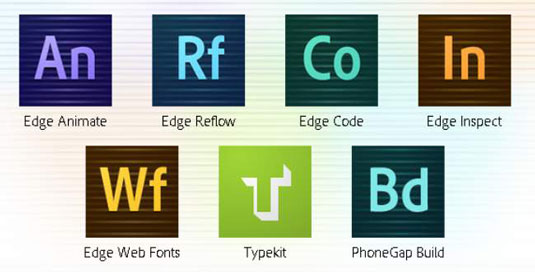
InDesign nabízí mnoho nástrojů pro efektivní manipulaci s textem a grafikou v rozvržení. Optimalizujte své návrhy s nejnovějšími technikami.
Ořezové cesty jsou silným nástrojem pro práci s obrazovými součástmi v aplikaci InDesign. Tento článek popisuje, jak efektivně vytvářet a používat ořezové cesty pro odstranění pozadí a úpravu obrázků.
Vytváření a používání ořezových cest v Adobe InDesign CS5 je užitečné pro blokování obrazových oblastí a obtékání textu. Naučte se užitečné tipy a triky, jak efektivně využít ořezové cesty.
Naučte se, jak efektivně exportovat JPEG a PNG soubory z Adobe InDesign CS6 pro tisk. Ideální pro online publikování a sdílení obrázků.
Naučte se, jak efektivně formátovat odstavce v Adobe Photoshopu CS6 pomocí funkce Panel Odstavec.
Objevte, jak efektivně používat perspektivní mřížku v Adobe Illustrator CS6 pro úspěšné ilustrace. Naučte se klíčové kroky a tipy pro tvorbu a úpravy.
Naučte se, jak efektivně upravit textové příběhy v Adobe InDesign CC pomocí vestavěného editoru příběhů a pokročilých funkcí.
Efektivní techniky pro práci s obrázky v Adobe XD, včetně úpravy velikosti, maskování, oříznutí, rotace a pokročilých úprav ve Photoshopu.
Naučte se, jak přidat <strong>průhlednost</strong> do přechodu ve Photoshopu CS6 a dosáhnout tak efektivního vzhledu pro své projekty.
Vytvářejte tvary, jako jsou obdélníky a elipsy, v dokumentu InDesign CS5 pomocí nástrojů tvarů. Získejte užitečné tipy pro optimalizaci vašeho designu.





